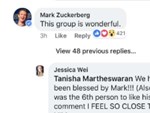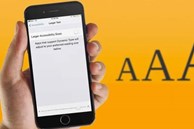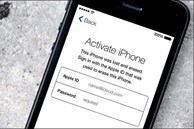- Bạn đọc gửi câu chuyện thật của bản thân hoặc người mình biết nếu được cho phép, không sáng tác hoặc lấy từ nguồn khác và hoàn toàn chịu trách nhiệm trước pháp luật về bản quyền của mình.
- Nội dung về các vấn đề gia đình: vợ chồng, con cái, mẹ chồng-nàng dâu... TTOL bảo mật thông tin, biên tập nội dung nếu cần.
- Bạn được: độc giả hoặc chuyên gia lắng nghe, tư vấn, tháo gỡ.
- Mục này không có nhuận bút.
Hai cách chặn quảng cáo hiệu quả trên iPhone, iPad
Nếu bạn đang bị quảng cáo trên các trang web, ứng dụng làm phiền, bài viết dưới đây sẽ giới thiệu đến bạn 2 cách hiệu quả để giải quyết vấn đề.
Nếu bạn đang bị quảng cáo trên các trang web, ứng dụng làm phiền, bài viết dưới đây sẽ giới thiệu đến bạn 2 cách hiệu quả để giải quyết vấn đề.
Không thể phủ nhận quảng cáo là một trong những nguồn thu chính của các nhà làm web, ứng dụng... Tuy nhiên, không phải nhà phát triển nào cũng tuân thủ các quy định về hiển thị quảng cáo trên ứng dụng và trên trang web. Thật vậy, có rất nhiều ứng dụng hoặc website lách luật và hiển thị quảng cáo một cách vô tội vạ. Điều này làm ảnh hưởng rất lớn đến trải nghiệm người dùng.
Hôm nay, VietNamNet sẽ giới thiệu đến bạn 2 cách hiệu quả để giải quyết vấn đề này.
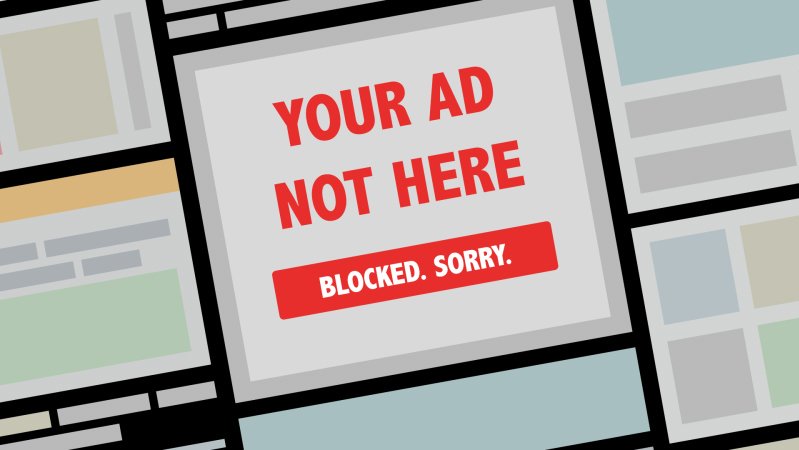
Hai cách chặn quảng cáo hiệu quả trên iPhone, iPad
Do các quy định khắt khe của Apple, tính đến hiện tại, App Store vẫn chưa có ứng dụng nào chặn quảng cáo hiệu quả. Giải pháp tốt nhất ở thời điểm này là sử dụng các máy chủ phân giải tên miền (DNS).
Cách 1: Sử dụng AdGuard DNS
Giải pháp đầu tiên là sử dụng máy chủ phân giải tên miền của dịch vụ chặn quảng cáo nổi tiếng AdGuard. Với cách này, bạn không cần am hiểu về kỹ thuật, bạn chỉ việc bổ sung DNS của AdGuard vào kết nối Internet, nó sẽ tự động lọc các địa chỉ IP, cũng như các trình theo dõi có liên quan đến những nền tảng phân phối quảng cáo phổ biến.
Ưu điểm của AdGuard DNS là nó có thể chặn quảng cáo trên mọi ứng dụng iPhone hay iPad.
Nhược điểm của cách này là bạn chỉ có thể cấu hình DNS với kết nối Wi-Fi. Thêm vào đó, bạn phải thay đổi DNS thủ công cho mọi kết nối Wi-Fi bạn tham gia. Bù lại, bạn chỉ cần thực hiện thao tác đổi DNS một lần duy nhất cho mỗi kết nối Wi-Fi.
Nếu muốn chặn quảng cáo khi sử dụng kết nối di động, bạn chỉ cần cài đặt ứng dụng miễn phí có tên DNSCloak. Ứng dụng này có khả năng ghi đè cấu hình DNS mặc định. Nó được tích hợp sẵn cấu hình DNS của AdGuard, nhờ đó bạn có thể chặn quảng cáo với cả kết nối di động và Wi-Fi. Không chỉ vậy, nó còn bảo vệ bạn khỏi phương thức tấn công giả mạo DNS.
iOS cho phép bạn tuỳ chỉnh máy chủ DNS của kết nối Wi-Fi bất kỳ. Mặc dù vậy, như đã đề cập ở trên, bạn phải cấu hình DNS thủ công mỗi khi bạn kết nối với một mạng Wi-Fi mới. Sau khi cấu hình, iOS sẽ lưu lại các thiết lập bạn đã thực để bạn không cần phải thiết lập lại ở những lần sau.
Trong trường hợp của chúng tôi, chúng tôi đã cài đặt DNS của AdGuard cho kết nối Wi-Fi ở nhà riêng, cũng như các mạng công cộng chúng tôi thường sử dụng. Với những mạng Wi-Fi ngẫu nhiên khác, bạn có thể chấp nhận quảng cáo hoặc sử dụng DNSCloak khi nhận thấy chúng quá phiền toái.
Sau đây là chi tiết các bước thiết lập DNS cho kết nối Wi-Fi trên iOS theo cách thủ công.
Bước 1: Trên ứng dụng Settings (Cài đặt) của iOS, bạn chọn Wi-Fi, sau đó chọn biểu tượng hình chữ i bên cạnh mạng Wi-Fi bạn đang kết nối.
Bước 2: Chọn tùy chọn Configure DNS (Định cấu hình DNS).
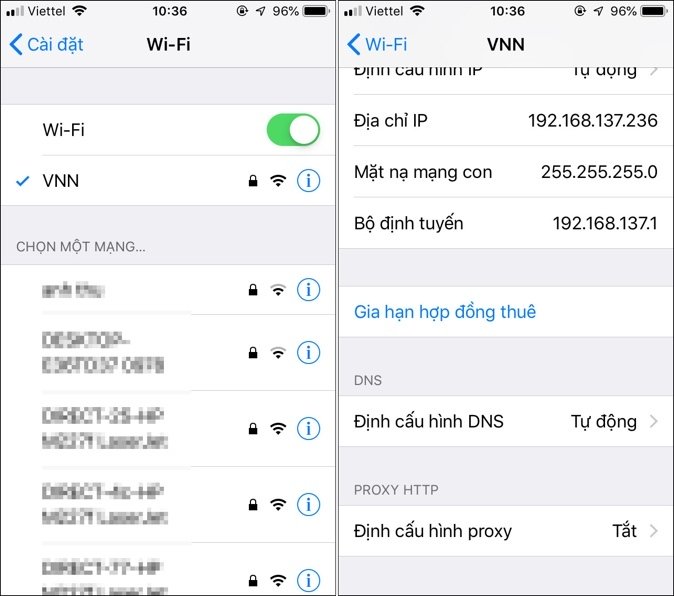
Bước 3: Chọn Manual (Thủ công), sau đó xóa các dòng DNS hiện tại.
Bước 4: Nhập địa chỉ IP của máy chủ AdGuard DNS bên dưới vào hai dòng riêng biệt, và chọn Save (Lưu).
176.103.130.131
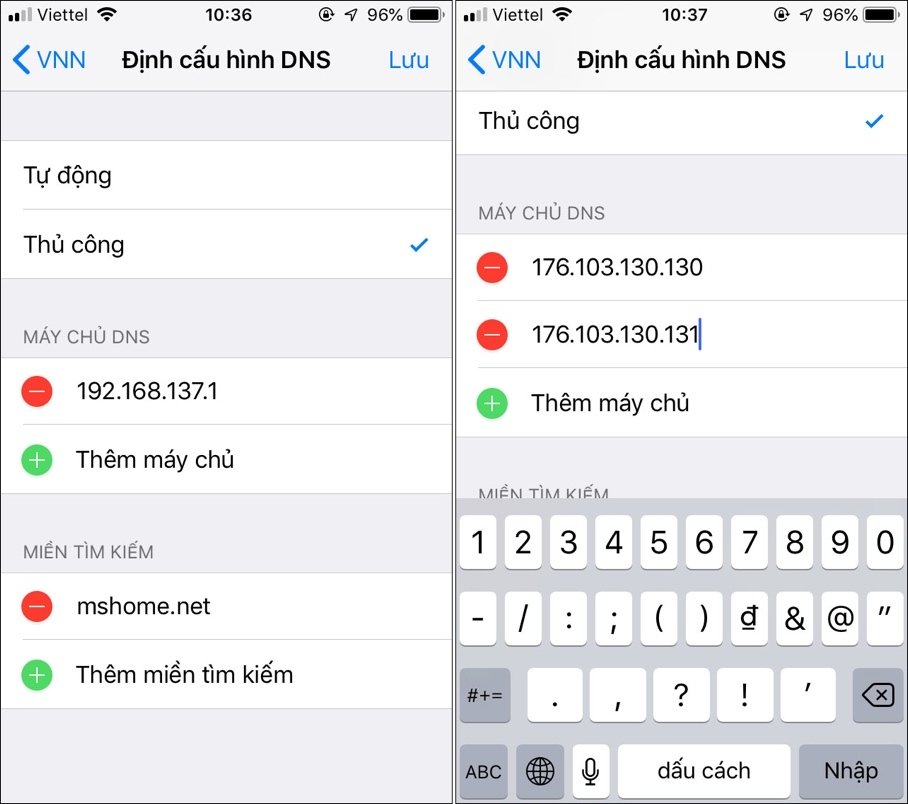
Bây giờ, bạn mở trình duyệt hoặc ứng dụng bất kỳ, và tận hưởng trải nghiệm không quảng cáo.
Cách 2: Chặn quảng cáo với DNSCloak
DNSCloak là ứng dụng hoàn toàn miễn phí có khả năng ngăn chặn phương thức tấn công giả mạo DNS. Để làm được điều này, DNSCloak sẽ xác thực và mã hoá các truy vấn đến và từ các máy chủ DNS bạn kết nối thông qua một mạng riêng ảo (VPN).
Lưu ý: VPN, đặc biệt là VPN miễn phí, tiềm ẩn nhiều rủi ro liên quan đến quyền riêng tư. Chính vì vậy, chúng tôi khuyên bạn không nên sử dụng DNSCloak khi xử lý các dữ liệu nhạy cảm.
Điểm mạnh của DNSCloak nằm ở chỗ nó được tích hợp sẵn cấu hình DNS của AdGuard. Do vậy, nó không chỉ chặn quảng cáo trên kết nối Wi-Fi, mà còn trên dữ liệu di động.
Dưới đây là hướng dẫn chặn quảng cáo trên iOS bằng DNS của AdGuard, thông qua ứng dụng DNSCloak.
Bước 1: Tải về và cài đặt DNSCloak từ App Store.
Bước 2: Khởi chạy DNSCloak. Bạn sẽ thấy danh sách các bộ lọc DNS được liệt kê trên màn hình chính. Chọn mục adguard-dns, sau đó nhấn Use this server.
Bước 3: Nhấn nút Allow ở trình đơn mở ra.
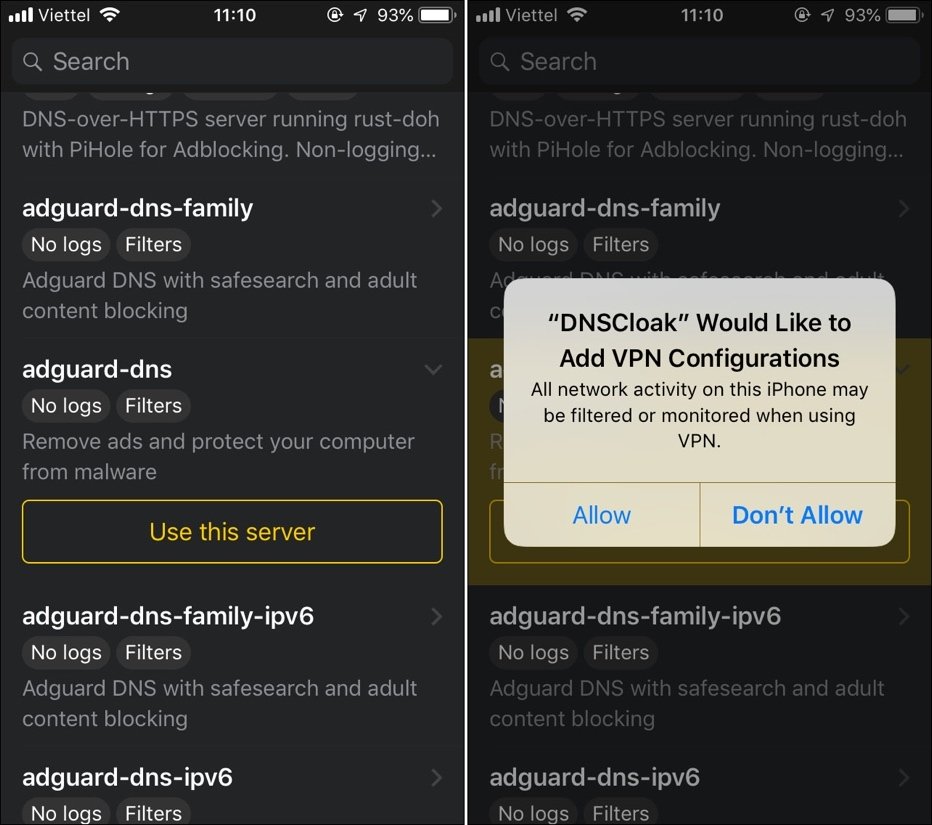
Bước 4: Sử dụng Touch ID hoặc Face ID để xác thực cấu hình VPN mới.
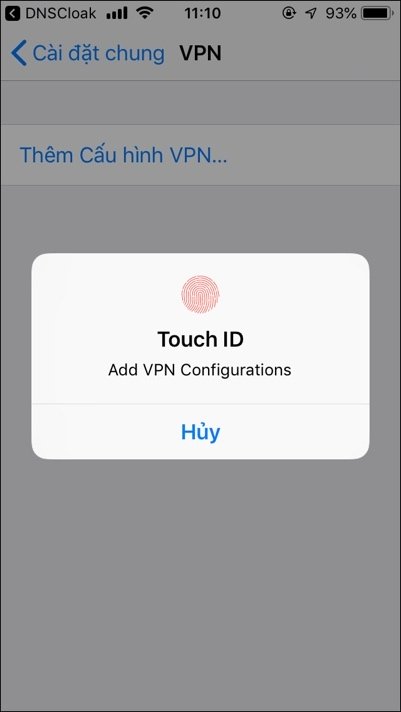
Giờ đây bạn có thể lướt web hoặc chơi các game miễn phí bằng kết nối dữ liệu di động và Wi-Fi không còn gặp bất kỳ quảng cáo nào nữa.
Nếu muốn biết khi nào DNSCloak đang hoạt động và ngược lại, bạn bật tuỳ chọn Show VPN từ trình đơn Settings của ứng dụng. Sau khi bật tuỳ chọn này, mỗi khi bạn sử dụng DNSCloak, bạn sẽ thấy chữ VPN xuất hiện trên thanh trạng thái của iPhone hoặc iPad.
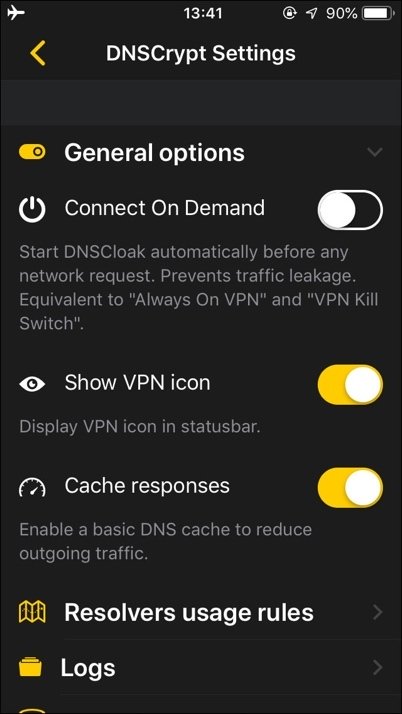
Một lần nữa, mặc dù bạn có thể dễ dàng chặn quảng cáo bằng DNSCloak, chúng tôi khuyên bạn xem xét sử dụng giải pháp thủ công ở trên mỗi khi bạn muốn xử lý các dữ liệu nhạy cảm.
Theo VietNamNet
-
Công nghệ22/12/2023VNPT Cyber Immunity với nền tảng quản lý An toàn thông tin (VNPT MSS) sẽ hỗ trợ doanh nghiệp tránh mất an toàn thông tin, lộ lọt dữ liệu, trước các cuộc tấn công từ trong và ngoài tổ chức.
-
Công nghệ16/11/2020Ngày 16/11 Công ty Cổ phần Nghiên cứu và Sản xuất VinSmart (Tập đoàn Vingroup) chính thức ra mắt Vsmart Bee Lite - mẫu điện thoại thông minh được trang bị tính năng 4G, mức giá thấp chưa từng có.
-
Công nghệ14/07/2020Chỉ trong một quãng thời gian ngắn, TikTok trở thành "mạng xã hội đáng sợ nhất thế giới". Tại sao ứng dụng Trung Quốc bị tẩy chay dữ dội như vậy?
-
Công nghệ24/06/2020iOS 14 mang đến vô số tiện ích mới lạ và tiện dụng trên dòng sản phẩm iPhone của Apple.
-
Công nghệ24/06/2020Với những bước đơn giản dưới đây, người dùng đã hạn chế thấp nhất nguy cơ bị hacker tấn công chiếm quyền Facebook.
-
Công nghệ24/06/2020Số lượng vụ trộm cướp tiền điện tử tăng nhanh trong năm 2019, các đối tượng cũng có xu hướng thực hiện các vụ trộm với quy mô lớn hơn.
-
Công nghệ23/06/2020Sắc lệnh vừa được tổng thống Mỹ ký sẽ cắt đứt nguồn cung lao động nước ngoài quan trọng cho các công ty công nghệ.
-
Công nghệ23/06/2020Đặc biệt với chị em công sở càng nên nắm vững để không mất tài khoản và thông tin cá nhân đáng tiếc nhé!
-
Công nghệ23/06/2020Nhiều thương hiệu lớn đang tẩy chay quảng cáo trên Facebook để phản đối việc yếu kém trong xử lý ngôn từ thù địch và thông tin sai lệch của mạng xã hội này.
-
Công nghệ23/06/2020Hệ điều hành mới dành cho iPhone hỗ trợ widget tại màn hình chính, cho phép xem video trong khi làm việc khác, cập nhật tính năng cho các phần mềm khác.
-
Công nghệ23/06/2020Apple bước vào Hội nghị WWDC 2020 trong lúc phải đối mặt với làn sóng phản ứng gay gắt nhất từ giới công nghệ kể từ khi App Store “chào đời" năm 2008.
-
Công nghệ22/06/2020FaceApp là ứng dụng đang “gây sốt” trên mạng xã hội với tính năng “chuyển đổi giới tính”. Tuy nhiên, có thông tin cho rằng ứng dụng này lấy cắp thông tin người dùng, liệu điều này có chính xác?
-
Công nghệ22/06/2020Khi xe sắp hết nhiên liệu, trước khi qua đoạn đường ngập nước, trước khi tắt máy,... là những thời điểm mà điều hoà trên ô tô cần phải được tắt.
-
Công nghệ22/06/2020Là một trong những ứng dụng phổ biến ở Việt Nam, nhưng TikTok đang bị liệt kê vào danh sách cấm từ phía Ấn Độ vì có nguồn gốc xuất xứ từ Trung Quốc.